ASA 8.3 والإصدارات الأحدث: تفويض RADIUS (ACS 5.x) للوصول إلى VPN باستخدام قائمة التحكم في الوصول (ACL) القابلة للتنزيل مع CLI ومثال تكوين ASDM
المحتويات
المقدمة
يوضح هذا المستند كيفية تكوين جهاز الأمان لمصادقة المستخدمين للوصول إلى الشبكة. ونظرا لأنه يمكنك تمكين تفويض RADIUS ضمنيا، فإن هذا المستند لا يحتوي على أي معلومات حول تكوين تفويض RADIUS على جهاز الأمان. وهو يوفر معلومات حول كيفية معالجة جهاز الأمان لمعلومات قائمة الوصول التي يتم تلقيها من خوادم RADIUS.
يمكنك تكوين خادم RADIUS لتنزيل قائمة الوصول إلى جهاز الأمان أو اسم قائمة الوصول في وقت المصادقة. يسمح للمستخدم فقط بما هو مسموح به في قائمة الوصول الخاصة بالمستخدم.
قوائم الوصول القابلة للتنزيل هي أكثر الوسائل قابلية للتطوير عند إستخدام خادم التحكم في الوصول الآمن (ACS) من Cisco لتوفير قوائم الوصول المناسبة لكل مستخدم. لمزيد من المعلومات حول ميزات قائمة الوصول القابلة للتنزيل و Cisco Secure ACS، ارجع إلى تكوين خادم RADIUS لإرسال قوائم التحكم في الوصول القابلة للتنزيل وقوائم التحكم في الوصول إلى IP القابلة للتنزيل.
ارجع إلى ASA/PIX 8.x: تفويض RADIUS (ACS) للوصول إلى الشبكة باستخدام قائمة التحكم في الوصول (ACL) القابلة للتنزيل مع CLI ومثال تكوين ASDM للتكوين المتطابق على Cisco ASA مع الإصدارات 8.2 والإصدارات الأقدم.
المتطلبات الأساسية
المتطلبات
يفترض هذا المستند أن جهاز الأمان القابل للتكيف (ASA) قيد التشغيل الكامل وتم تكوينه للسماح لمدير أجهزة الأمان المعدلة (ASDM) أو CLI من Cisco بإجراء تغييرات التكوين.
ملاحظة: ارجع إلى السماح بوصول HTTPS إلى ASDM للسماح بتكوين الجهاز عن بعد بواسطة ASDM أو Secure Shell (SSH).
المكونات المستخدمة
تستند المعلومات الواردة في هذا المستند إلى إصدارات البرامج والمكونات المادية التالية:
-
برنامج ASA الإصدار 8.3 من Cisco والإصدارات الأحدث
-
Cisco ASDM، الإصدار 6.3 والإصدارات الأحدث
-
عميل شبكة VPN من Cisco الإصدار 5.x والإصدارات الأحدث
-
Cisco Secure ACS 5.x
تم إنشاء المعلومات الواردة في هذا المستند من الأجهزة الموجودة في بيئة معملية خاصة. بدأت جميع الأجهزة المُستخدمة في هذا المستند بتكوين ممسوح (افتراضي). إذا كانت شبكتك مباشرة، فتأكد من فهمك للتأثير المحتمل لأي أمر.
الاصطلاحات
راجع اصطلاحات تلميحات Cisco التقنية للحصول على مزيد من المعلومات حول اصطلاحات المستندات.
معلومات أساسية
يمكنك إستخدام قوائم التحكم في الوصول إلى IP القابلة للتنزيل لإنشاء مجموعات من تعريفات قائمة التحكم في الوصول (ACL) التي يمكنك تطبيقها على العديد من المستخدمين أو مجموعات المستخدمين. تسمى هذه المجموعات من تعريفات قائمة التحكم بالوصول (ACL) محتويات قائمة التحكم بالوصول (ACL).
تعمل قوائم التحكم في الوصول (ACL) إلى IP القابلة للتنزيل بهذه الطريقة:
-
عندما يمنح ACS للمستخدم حق الوصول إلى الشبكة، فإن ACS يحدد ما إذا كانت قائمة التحكم في الوصول إلى IP قابلة للتنزيل يتم تعيينها إلى ملف تعريف التخويل في قسم النتائج.
-
إذا حدد ACS قائمة تحكم في الوصول إلى IP قابلة للتنزيل تم تعيينها إلى ملف تعريف التخويل، فإن ACS يرسل سمة (كجزء من جلسة عمل المستخدم، في حزمة قبول الوصول إلى RADIUS) تحدد قائمة التحكم في الوصول إلى ACL المسماة، وإصدار قائمة التحكم في الوصول (ACL) المسماة.
-
إذا رد عميل AAA بأنه لا يحتوي على الإصدار الحالي من قائمة التحكم في الوصول (ACL) في ذاكرة التخزين المؤقت الخاصة به (أي أن قائمة التحكم في الوصول جديدة أو تم تغييرها)، فإن ACS يرسل قائمة التحكم في الوصول (ACL) (جديدة أو محدثة) إلى الجهاز.
قوائم التحكم في الوصول إلى IP القابلة للتنزيل هي بديل لتكوين قوائم التحكم في الوصول (ACL) في سمة RADIUS Cisco-AV-pair [26/9/1] لكل مستخدم أو مجموعة مستخدم. يمكنك إنشاء قائمة تحكم في الوصول (ACL) إلى IP قابلة للتنزيل مرة واحدة، ومنحها اسما، ثم تعيين قائمة التحكم في الوصول إلى IP القابلة للتنزيل إلى أي ملف تعريف تفويض إذا قمت بإرجاع اسمه. تكون هذه الطريقة أكثر فعالية من إذا قمت بتكوين سمة RADIUS Cisco-av-pair لتوصيف التخويل.
عندما تدخل تعريفات قائمة التحكم في الوصول (ACL) في واجهة ويب ACS، لا تستخدم إدخالات الكلمة الأساسية أو الاسم؛ في جميع الجوانب الأخرى، أستخدم صياغة أمر قائمة التحكم في الوصول (ACL) القياسية والأسماء لعميل AAA الذي تنوي تطبيق قائمة التحكم في الوصول إلى IP القابلة للتنزيل عليه. تتضمن تعريفات قائمة التحكم في الوصول (ACL) التي تدخلها في ACS أمر واحد أو أكثر من أوامر قائمة التحكم في الوصول (ACL). يجب أن يكون كل أمر قائمة تحكم في الوصول (ACL) على سطر منفصل.
في ACS، يمكنك تحديد العديد من قوائم التحكم في الوصول إلى IP القابلة للتنزيل واستخدامهم في ملفات تعريف التخويل المختلفة. استنادا إلى الشروط الواردة في قواعد تفويض خدمة الوصول، يمكنك إرسال ملفات تعريف تفويض مختلفة تحتوي على قوائم التحكم في الوصول إلى IP القابلة للتنزيل إلى عملاء AAA مختلفين.
علاوة على ذلك، يمكنك تغيير ترتيب محتويات قائمة التحكم في الوصول (ACL) في قائمة تحكم في الوصول (ACL) إلى IP قابلة للتنزيل. يقوم ACS بفحص محتويات قائمة التحكم في الوصول (ACL)، بدءا من أعلى الجدول، وتنزيل أول محتوى لقائمة التحكم في الوصول (ACL) يعثر عليه. عند تعيين الترتيب، يمكنك التأكد من كفاءة النظام إذا قمت بوضع محتويات قائمة التحكم في الوصول (ACL) الأكثر قابلية للتطبيق على نحو أعلى في القائمة.
من أجل إستخدام قائمة تحكم في الوصول (ACL) إلى IP قابلة للتنزيل على عميل AAA معين، يجب أن يلتزم عميل AAA بالقواعد التالية:
-
إستخدام RADIUS للمصادقة
-
دعم قوائم التحكم في الوصول (ACL) إلى IP القابلة للتنزيل
هذه أمثلة على أجهزة Cisco التي تدعم قوائم التحكم في الوصول إلى IP القابلة للتنزيل:
-
ASA
-
أجهزة Cisco التي تشغل IOS، الإصدار 12.3(8)T والإصدارات الأحدث
هذا مثال على التنسيق الذي يجب عليك إستخدامه لإدخال قوائم التحكم في الوصول (ACL) إلى مربع تعريفات قائمة التحكم في الوصول (ACL):
permit ip 10.153.0.0 0.0.255.255 host 10.158.9.1 permit ip 10.154.0.0 0.0.255.255 10.158.10.0 0.0.0.255 permit 0 any host 10.159.1.22 deny ip 10.155.10.0 0.0.0.255 10.159.2.0 0.0.0.255 log permit TCP any host 10.160.0.1 eq 80 log permit TCP any host 10.160.0.2 eq 23 log permit TCP any host 10.160.0.3 range 20 30 permit 6 any host HOSTNAME1 permit UDP any host HOSTNAME2 neq 53 deny 17 any host HOSTNAME3 lt 137 log deny 17 any host HOSTNAME4 gt 138 deny ICMP any 10.161.0.0 0.0.255.255 log permit TCP any host HOSTNAME5 neq 80
التكوين
في هذا القسم، تُقدّم لك معلومات تكوين الميزات الموضحة في هذا المستند.
الرسم التخطيطي للشبكة
يستخدم هذا المستند إعداد الشبكة التالي:
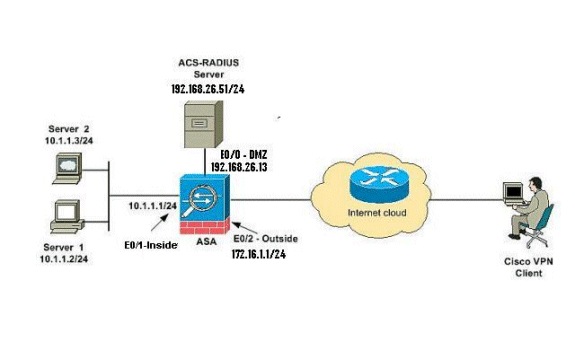
ملاحظة: ال ip ليس يخاطب خطة يستعمل في هذا تشكيل قانونيا routable على الإنترنت. هم rfc 1918 عنوان أي كان استعملت في مختبر بيئة.
تكوين شبكة VPN للوصول عن بعد (IPsec)
إجراء ASDM
أتمت هذا steps in order to شكلت الوصول عن بعد VPN:
-
حدد المعالجات > معالجات VPN > IPsec (IKEv1) معالج VPN للوصول عن بعد من الإطار الرئيسي.
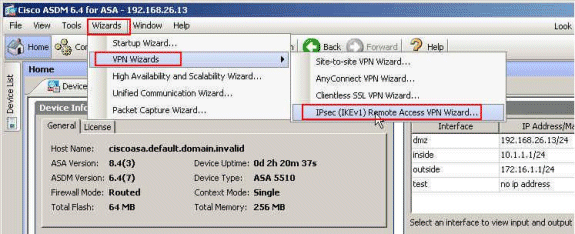
-
حدد واجهة نفق VPN كما هو مطلوب (خارجي، في هذا المثال)، وتأكد أيضا من تحديد خانة الاختيار المجاورة ل تمكين جلسات عمل IPsec الواردة لتجاوز قوائم الوصول إلى الواجهة.
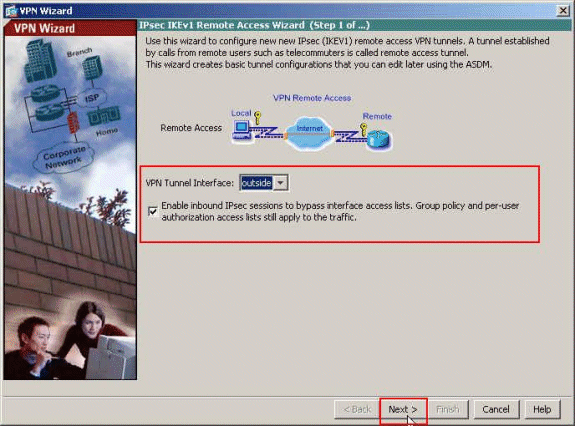
-
أخترت ال VPN زبون نوع بما أن cisco VPN زبون، إطلاق 3.x أو أعلى. انقر فوق Next (التالي).
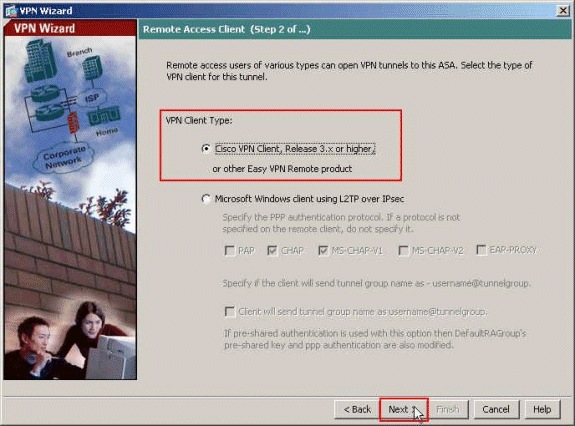
-
أختر أسلوب المصادقة ووفر معلومات المصادقة. طريقة المصادقة المستخدمة هنا هي مفتاح مشترك مسبقا. قم أيضا بتوفير اسم مجموعة النفق في المساحة المتوفرة. المفتاح المشترك مسبقا المستخدم هنا هو Cisco123 واسم مجموعة النفق المستخدم هنا هو Cisco-Tunnel. انقر فوق Next (التالي).
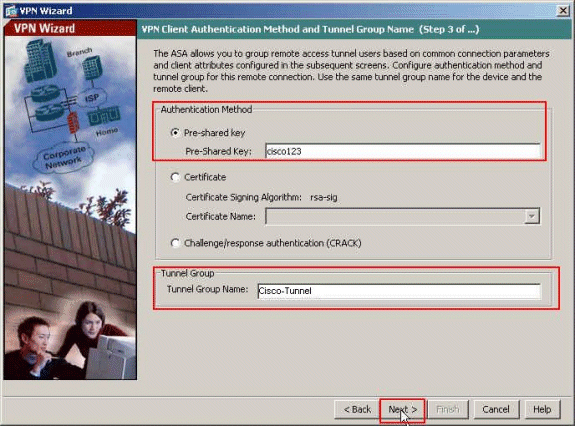
-
أختر ما إذا كنت تريد مصادقة المستخدمين عن بعد إلى قاعدة بيانات المستخدم المحلية أو إلى مجموعة خوادم AAA خارجية. هنا، نختار المصادقة باستخدام مجموعة خوادم AAA. انقر فوق جديد بجوار حقل اسم مجموعة خوادم AAA لإنشاء اسم مجموعة خوادم AAA جديد.
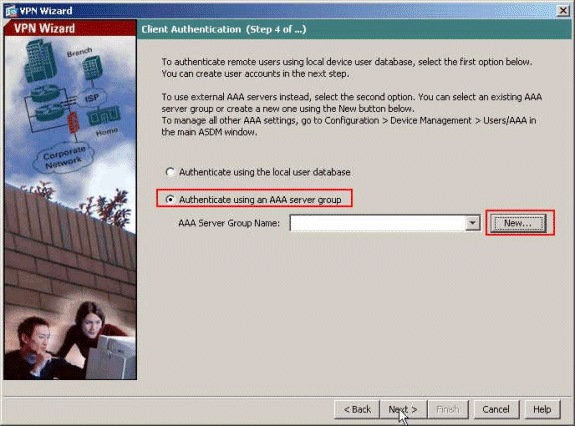
-
قم بتوفير اسم مجموعة الخادم وبروتوكول المصادقة وعنوان IP للخادم واسم الواجهة ومفتاح سر الخادم في المساحات المقابلة المتوفرة، وانقر موافق.
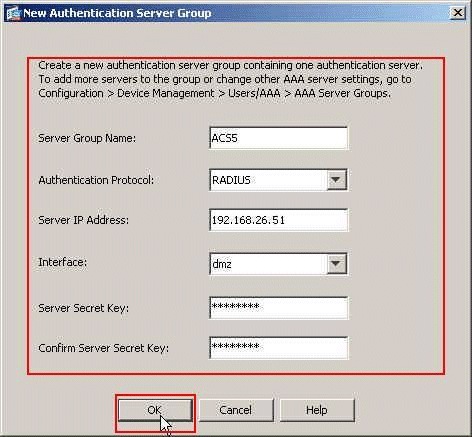
-
انقر فوق Next (التالي).
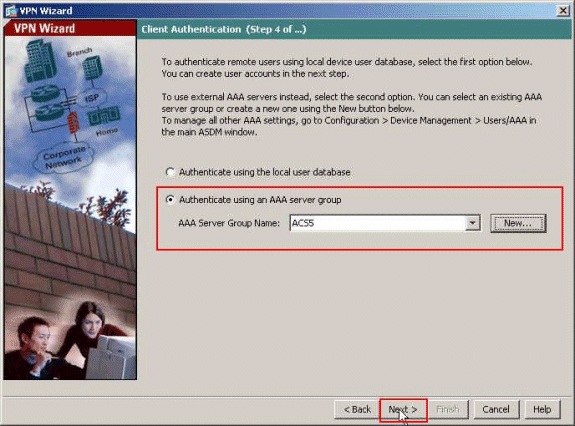
-
حدد مجموعة من العناوين المحلية ليتم تعيينها ديناميكيا لعملاء شبكات VPN البعيدة عند إتصالها. طقطقت جديد in order to خلقت جديد بركة من عنوان محلي.

-
في نافذة إضافة تجمع IP، قم بتوفير اسم التجمع، وبدء عنوان IP، وإنهاء عنوان IP، وقناع الشبكة الفرعية. وانقر فوق OK.
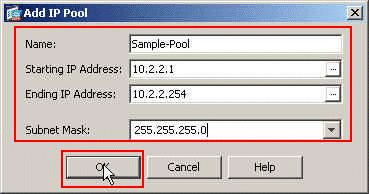
-
حدد اسم التجمع من القائمة المنسدلة، وانقر التالي. اسم التجمع لهذا المثال هو نموذج تجمع الذي تم إنشاؤه في الخطوة 9.
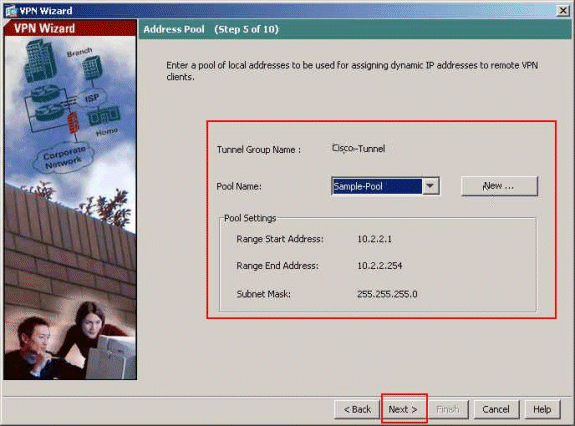
-
إختياري: حدد معلومات خادم DNS و WINS واسم مجال افتراضي ليتم دفعه إلى عملاء VPN البعيدة.
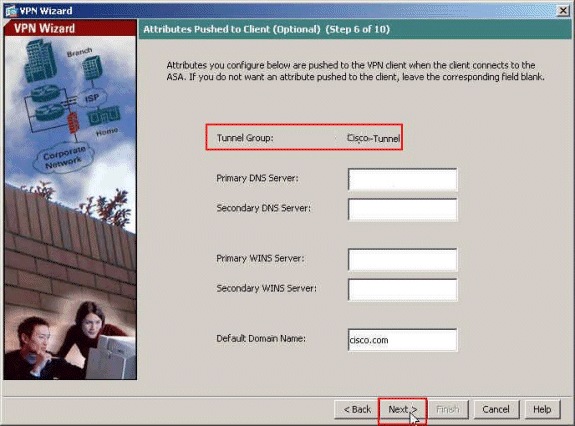
-
حدد أي البيئات المضيفة الداخلية أو الشبكات، إن وجدت، يجب أن يتم تعريفها لمستخدمي شبكات VPN البعيدة. طقطقت بعد ذلك بعد توفير القارن إسم والشبكات أن يكون استثنيت في الاستثناء شبكة مجال.
إن يترك أنت هذا قائمة فارغ، هو يسمح بعيد VPN مستعمل أن ينفذ الكامل داخل شبكة من ال ASA.
أنت يستطيع أيضا مكنت انقسام tunneling على هذا نافذة. يقوم الاتصال النفقي المنقسم بتشفير حركة مرور البيانات إلى الموارد المحددة مسبقا في هذا الإجراء وتوفير وصول غير مشفر إلى الإنترنت بشكل عام من خلال عدم إنشاء قنوات لحركة مرور البيانات هذه. إن لا يمكن انقسام tunneling يكون، كل حركة مرور من بعيد VPN مستعمل أنفاق إلى ال ASA. يمكن أن يشكل ذلك نطاقا تردديا عريضا جدا ومعالجا مكثفا، وذلك بناء على عملية التهيئة لديك.
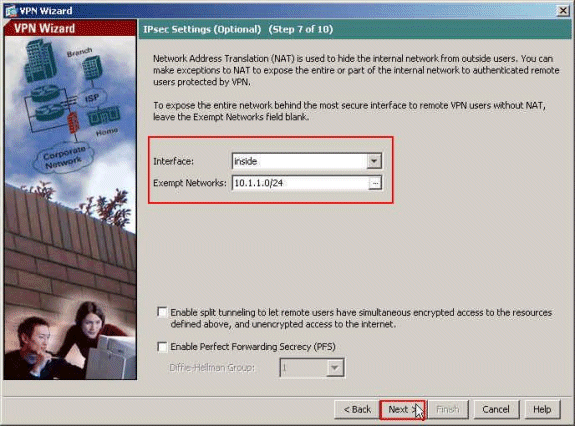
-
تعرض هذه النافذة ملخصا للإجراءات التي اتخذتها. انقر فوق إنهاء إذا كنت راضيا عن التكوين الخاص بك.
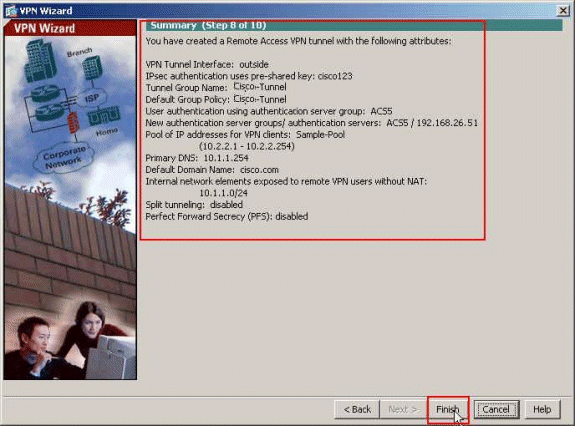
تكوين ASA باستخدام CLI
هذا هو تكوين CLI:
| يتم تشغيل التكوين على جهاز ASA |
|---|
ASA# sh run ASA Version 8.4(3) ! !--- Specify the hostname for the Security Appliance. hostname ciscoasa enable password y.tvDXf6yFbMTAdD encrypted passwd 2KFQnbNIdI.2KYOU encrypted names ! !--- Configure the outside and inside interfaces. interface Ethernet0/0 nameif dmz security-level 50 ip address 192.168.26.13 255.255.255.0 ! interface Ethernet0/1 nameif inside security-level 100 ip address 10.1.1.1 255.255.255.0 ! interface Ethernet0/2 nameif outside security-level 0 ip address 172.16.1.1 255.255.255.0 ! !--- Output is suppressed. boot system disk0:/asa843-k8.bin ftp mode passive object network NETWORK_OBJ_10.1.1.0_24 subnet 10.1.1.0 255.255.255.0 object network NETWORK_OBJ_10.2.2.0_24 subnet 10.2.2.0 255.255.255.0 access-list OUTIN extended permit icmp any any !--- This is the Access-List whose name will be sent by !--- RADIUS Server(ACS) in the Filter-ID attribute. access-list new extended permit ip any host 10.1.1.2 access-list new extended deny ip any any pager lines 24 logging enable logging asdm informational mtu inside 1500 mtu outside 1500 mtu dmz 1500 ip local pool Sample-Pool 10.2.2.1-10.2.2.254 mask 255.255.255.0 no failover icmp unreachable rate-limit 1 burst-size 1 !--- Specify the location of the ASDM image for ASA !--- to fetch the image for ASDM access. asdm image disk0:/asdm-647.bin no asdm history enable arp timeout 14400 !--- Specify the NAT from internal network to the Sample-Pool. nat (inside,outside) source static NETWORK_OBJ_10.1.1.0_24 NETWORK_OBJ_10.1.1.0_24 destination static NETWORK_OBJ_10.2.2.0_24 NETWORK_OBJ_10.2.2.0_24 no-proxy-arp route-lookup access-group OUTIN in interface outside !--- Create the AAA server group "ACS5" and specify the protocol as RADIUS. !--- Specify the ACS 5.x server as a member of the "ACS5" group and provide the !--- location and key. aaa-server ACS5 protocol radius aaa-server ACS5 (dmz) host 192.168.26.51 timeout 5 key ***** aaa authentication http console LOCAL http server enable 2003 http 0.0.0.0 0.0.0.0 inside !--- PHASE 2 CONFIGURATION ---! !--- The encryption & hashing types for Phase 2 are defined here. We are using !--- all the permutations of the PHASE 2 parameters. crypto ipsec ikev1 transform-set ESP-AES-256-MD5 esp-aes-256 esp-md5-hmac crypto ipsec ikev1 transform-set ESP-DES-SHA esp-des esp-sha-hmac crypto ipsec ikev1 transform-set ESP-3DES-SHA esp-3des esp-sha-hmac crypto ipsec ikev1 transform-set ESP-DES-MD5 esp-des esp-md5-hmac crypto ipsec ikev1 transform-set ESP-AES-192-MD5 esp-aes-192 esp-md5-hmac crypto ipsec ikev1 transform-set ESP-3DES-MD5 esp-3des esp-md5-hmac crypto ipsec ikev1 transform-set ESP-AES-256-SHA esp-aes-256 esp-sha-hmac crypto ipsec ikev1 transform-set ESP-AES-128-SHA esp-aes esp-sha-hmac crypto ipsec ikev1 transform-set ESP-AES-192-SHA esp-aes-192 esp-sha-hmac crypto ipsec ikev1 transform-set ESP-AES-128-MD5 esp-aes esp-md5-hmac !--- Defines a dynamic crypto map with !--- the specified transform-sets created earlier. We are specifying all the !--- transform-sets. crypto dynamic-map SYSTEM_DEFAULT_CRYPTO_MAP 65535 set ikev1 transform-set ESP-AES-128-SHA ESP-AES-128-MD5 ESP-AES-192-SHA ESP-AES-192-MD5 ESP-AES-256-SHA ESP-AES-256-MD5 ESP-3DES-SHA ESP-3DES-MD5 ESP-DES-SHA ESP-DES-MD5 !--- Binds the dynamic map to the IPsec/ISAKMP process. crypto map outside_map 65535 ipsec-isakmp dynamic SYSTEM_DEFAULT_CRYPTO_MAP !--- Specifies the interface to be used with !--- the settings defined in this configuration. crypto map outside_map interface outside !--- PHASE 1 CONFIGURATION ---! !--- This configuration uses ISAKMP policies defined with all the permutation !--- of the 5 ISAKMP parameters. The configuration commands here define the !--- Phase 1 policy parameters that are used. crypto ikev1 enable outside crypto ikev1 policy 10 authentication crack encryption aes-256 hash sha group 2 lifetime 86400 crypto ikev1 policy 20 authentication rsa-sig encryption aes-256 hash sha group 2 lifetime 86400 crypto ikev1 policy 30 authentication pre-share encryption aes-256 hash sha group 2 lifetime 86400 crypto ikev1 policy 40 authentication crack encryption aes-192 hash sha group 2 lifetime 86400 crypto ikev1 policy 50 authentication rsa-sig encryption aes-192 hash sha group 2 lifetime 86400 crypto ikev1 policy 60 authentication pre-share encryption aes-192 hash sha group 2 lifetime 86400 crypto ikev1 policy 70 authentication crack encryption aes hash sha group 2 lifetime 86400 crypto ikev1 policy 80 authentication rsa-sig encryption aes hash sha group 2 lifetime 86400 crypto ikev1 policy 90 authentication pre-share encryption aes hash sha group 2 lifetime 86400 crypto ikev1 policy 100 authentication crack encryption 3des hash sha group 2 lifetime 86400 crypto ikev1 policy 110 authentication rsa-sig encryption 3des hash sha group 2 lifetime 86400 crypto ikev1 policy 120 authentication pre-share encryption 3des hash sha group 2 lifetime 86400 crypto ikev1 policy 130 authentication crack encryption des hash sha group 2 lifetime 86400 crypto ikev1 policy 140 authentication rsa-sig encryption des hash sha group 2 lifetime 86400 crypto ikev1 policy 150 authentication pre-share encryption des hash sha group 2 lifetime 86400 webvpn group-policy Cisco-Tunnel internal group-policy Cisco-Tunnel attributes vpn-tunnel-protocol ikev1 default-domain value cisco.com username admin password CdOTKv3uhDhHIw3A encrypted privilege 15 !--- Associate the vpnclient pool to the tunnel group using the address pool. !--- Associate the AAA server group (ACS5) with the tunnel group. tunnel-group Cisco-Tunnel type remote-access tunnel-group Cisco-Tunnel general-attributes address-pool Sample-Pool authentication-server-group ACS5 default-group-policy Cisco-Tunnel !--- Enter the pre-shared-key to configure the authentication method. tunnel-group Cisco-Tunnel ipsec-attributes ikev1 pre-shared-key ***** prompt hostname context Cryptochecksum:e0725ca9ccc28af488ded9ee36b7822d : end ASA# |
تكوين ACS لقائمة التحكم في الوصول (ACL) القابلة للتنزيل للمستخدم الفردي
يمكنك تكوين قوائم الوصول القابلة للتنزيل على Cisco Secure ACS 5.x ككائن أذونات مسماة ثم تعيينه إلى ملف تعريف التفويض الذي سيتم إختياره في قسم النتائج من القاعدة في خدمة الوصول.
في هذا المثال، تتم مصادقة مستخدم شبكة VPN ل IPsec بنجاح، ويرسل خادم RADIUS قائمة وصول قابلة للتنزيل إلى جهاز الأمان. يمكن للمستخدم "cisco" الوصول إلى خادم 10.1.1.2 فقط ويرفض جميع الوصول الآخر. للتحقق من قائمة التحكم في الوصول (ACL)، راجع قسم قائمة التحكم في الوصول (ACL) القابلة للتنزيل للمستخدم/المجموعة.
أتمت هذا steps in order to شكلت RADIUS زبون في cisco يأمن ACS 5.x:
-
أخترت شبكة مورد>شبكة أداة و AAA زبون، وطقطقة يخلق in order to أضفت مدخل ل ال ASA في ال RADIUS نادل قاعدة معطيات.
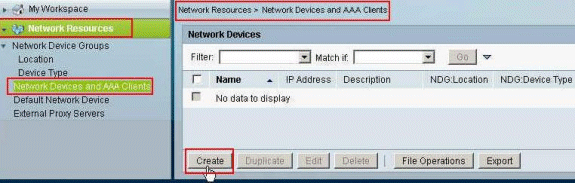
-
دخلت اسم محلي مهم ل ال ASA (عينة-asa، في هذا مثال)، بعد ذلك دخلت 192.168.26.13 في العنوان مجال. أخترت RADIUS في المصادقة خيار قسم ب يفحص ال RADIUS تدقيق صندوق وأدخل Cisco123 ل ال يشارك سر مجال. انقر على إرسال.
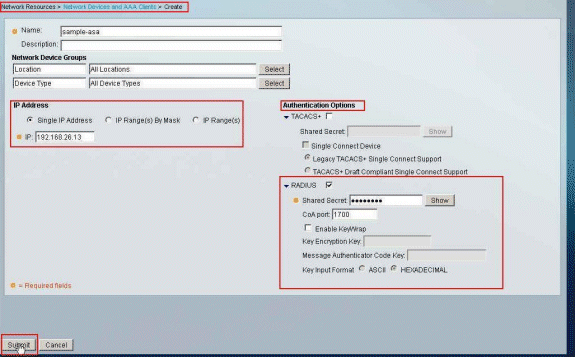
-
تتم إضافة ASA بنجاح إلى قاعدة بيانات خادم RADIUS (ACS).
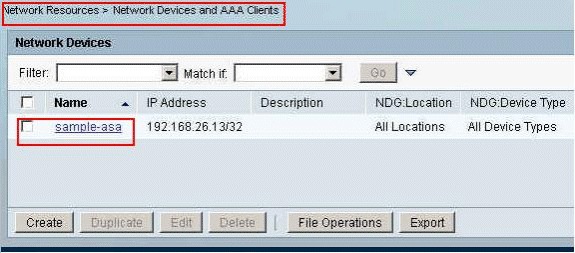
-
أخترت مستعمل ومخازن هوية>داخلي هوية يخزن>مستعمل، وطقطقة يخلق in order to خلقت مستعمل في القاعدة معطيات محلي من ال ACS ل VPN صحة هوية.
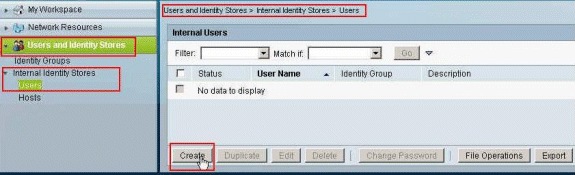
-
أدخل اسم المستخدم Cisco. حدد نوع كلمة المرور كمستخدمين داخليين، وأدخل كلمة المرور (Cisco123، في هذا المثال). قم بتأكيد كلمة المرور، وانقر إرسال.
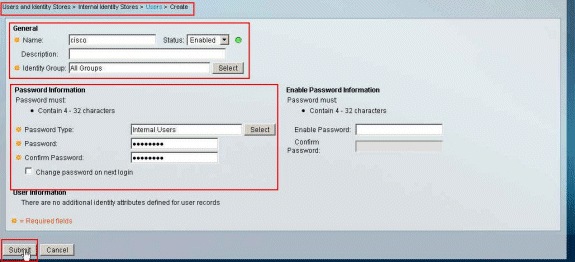
-
تم إنشاء المستخدم cisco بنجاح.
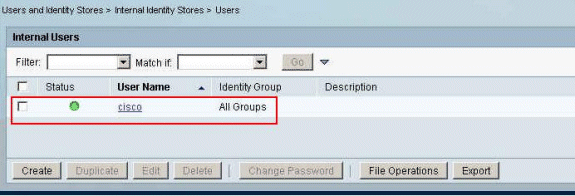
-
لإنشاء قائمة تحكم في الوصول (ACL) قابلة للتنزيل، أختر عناصر النهج > التفويض والأذونات > كائنات الأذونات المسماة > قوائم التحكم في الوصول (ACL) القابلة للتنزيل، وانقر فوق إنشاء.
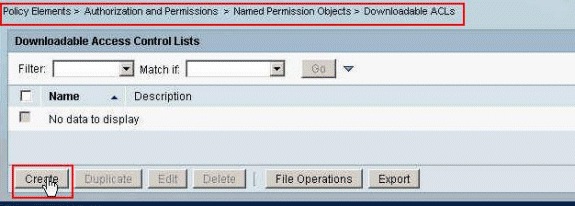
-
توفير اسم قائمة التحكم في الوصول (ACL) القابلة للتنزيل، بالإضافة إلى محتوى قائمة التحكم في الوصول (ACL). انقر على إرسال.
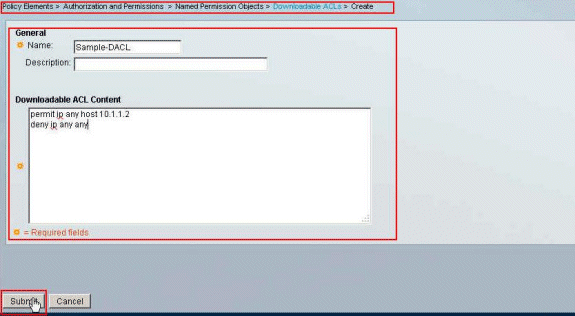
-
يتم إنشاء قائمة التحكم في الوصول (ACL) القابلة للتنزيل نموذج DACL بنجاح.
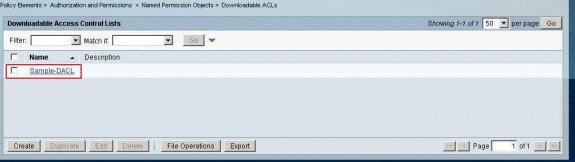
-
أخترت in order to شكلت Access-Policy for VPN صحة هوية، منفذ سياسة>منفذ خدمات>خدمة>خدمة تحديد قاعدة، وحددت أي خدمة خدمة تخدم إلى بروتوكول RADIUS. في هذا المثال، تتطابق القاعدة 1 مع RADIUS، وسيلبي الوصول إلى الشبكة الافتراضي طلب RADIUS.
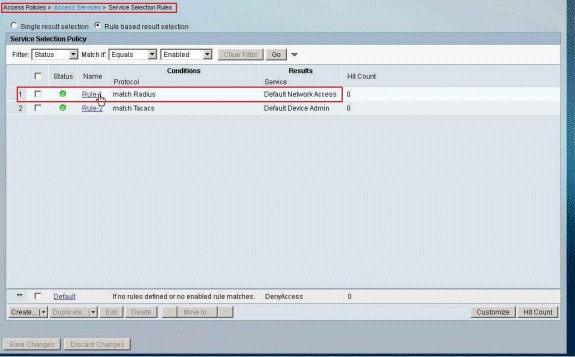
-
أختر خدمة الوصول المحددة من الخطوة 10. في هذا المثال، يتم إستخدام الوصول الافتراضي إلى الشبكة. أختر علامة التبويب البروتوكولات المسموح بها، وتأكد من تحديد السماح ب PAP/ASCII والسماح ب MS-CHAPv2 .انقر فوق إرسال.
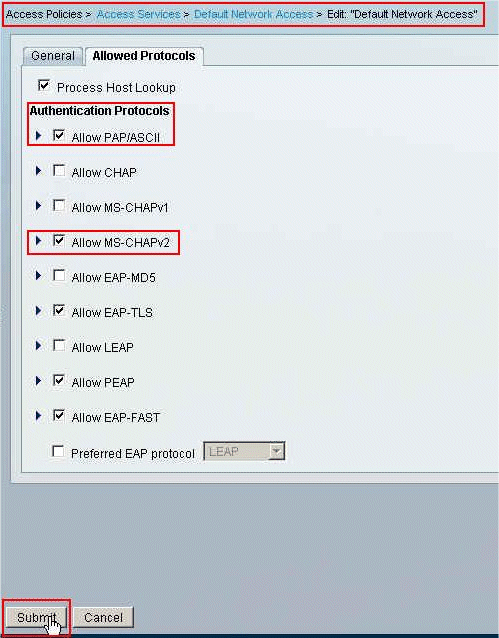
-
انقر فوق قسم الهوية في خدمات Access، وتأكد من تحديد المستخدمين الداخليين كمصدر هوية. في هذا المثال، أخذنا الوصول الافتراضي للشبكة.
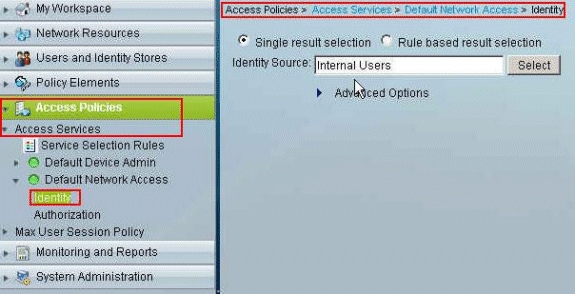
-
أختر سياسات الوصول > خدمات الوصول > الوصول الافتراضي للشبكة > التفويض، وانقر فوق تخصيص.
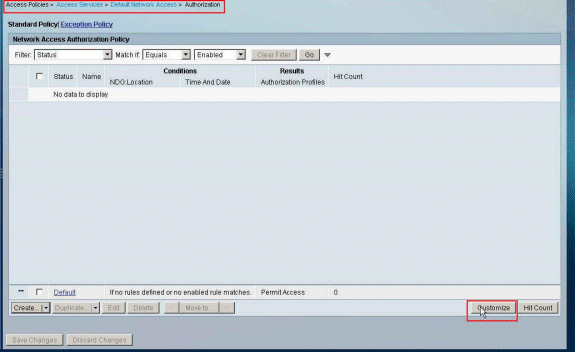
-
نقل System:UserName من العمود المتوفر إلىالعمود المحدد، وانقر فوق OK.
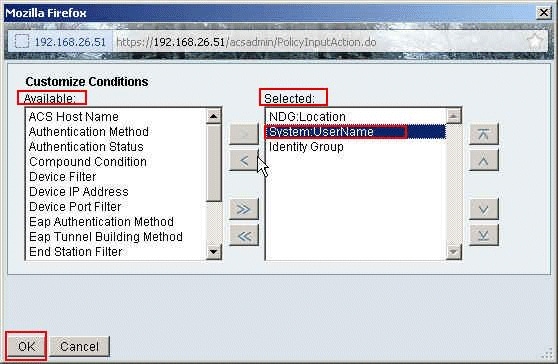
-
انقر فوق إنشاء لإنشاء قاعدة جديدة.
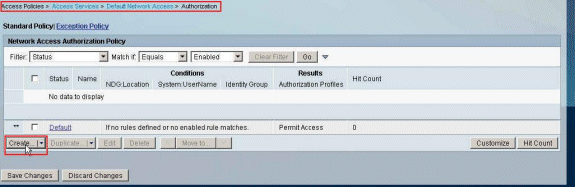
-
تأكد من تحديد خانة الاختيار المجاورة ل System:UserName، واختر يساوي من القائمة المنسدلة، وأدخل اسم المستخدم Cisco.
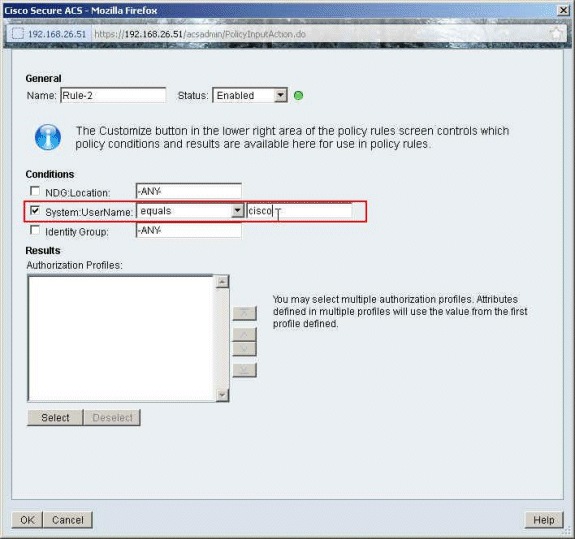
-
انقر فوق تحديد.
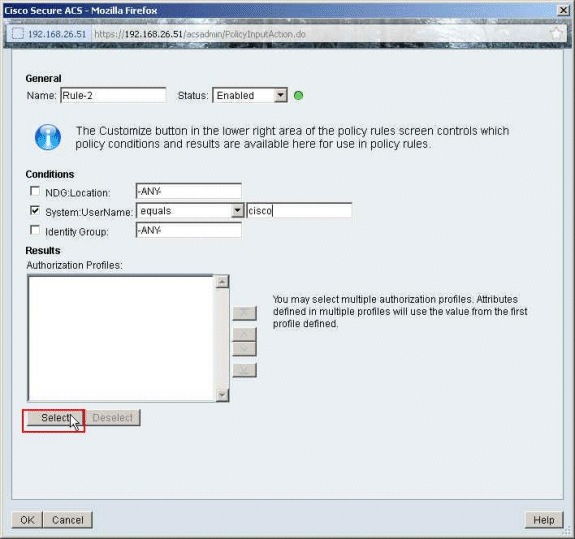
-
انقر على إنشاء لإنشاء ملف تعريف تخويل جديد.
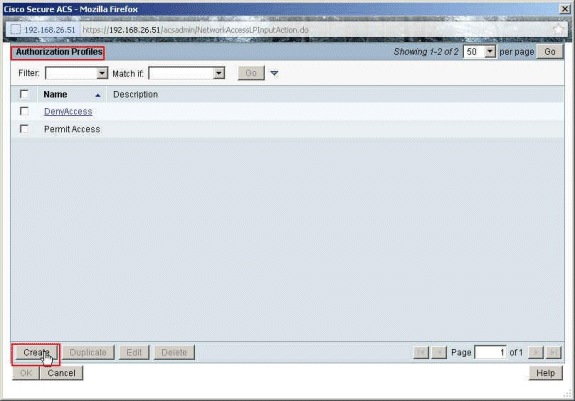
-
قم بتوفير اسم لملف تعريف التخويل. يتم إستخدام نموذج ملف التعريف في هذا المثال.
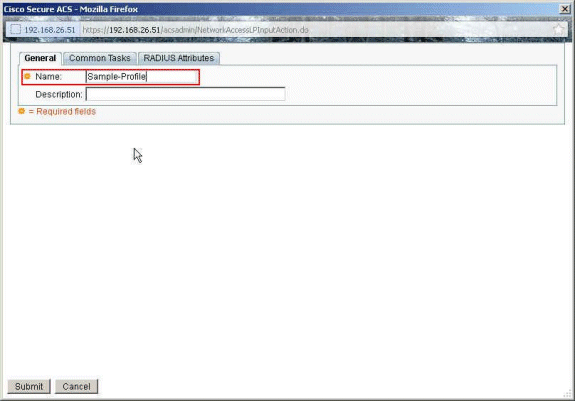
-
أختر علامة التبويب مهام مشتركة، وحدد ثابت من القائمة المنسدلة لاسم قائمة التحكم في الوصول (ACL) القابل للتنزيل. أختر DACL الذي تم إنشاؤه حديثا (نموذج -DACL) من القائمة المنسدلة للقيمة.
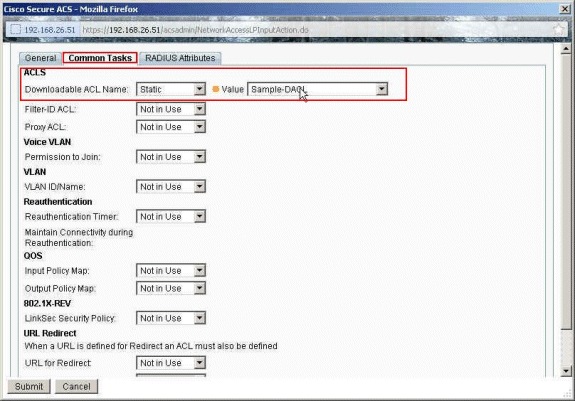
-
انقر على إرسال.
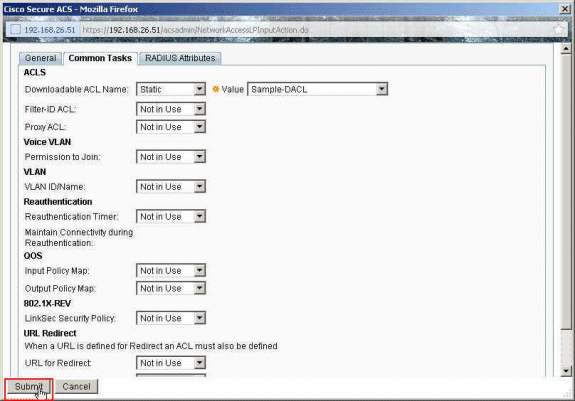
-
تأكد من أن خانة الاختيار المجاورة لنموذج ملف التعريف (ملف تعريف التخويل الذي تم إنشاؤه حديثا) محددة، وانقر موافق.
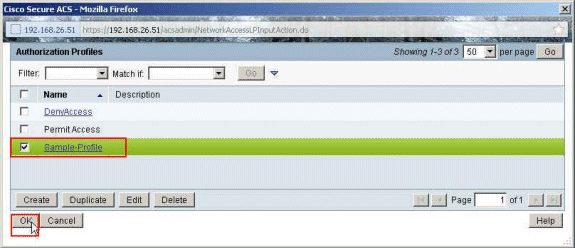
-
بمجرد التحقق من تحديد نموذج التوصيف الذي تم إنشاؤه حديثا في حقل توصيفات التخويل، انقر على موافق.
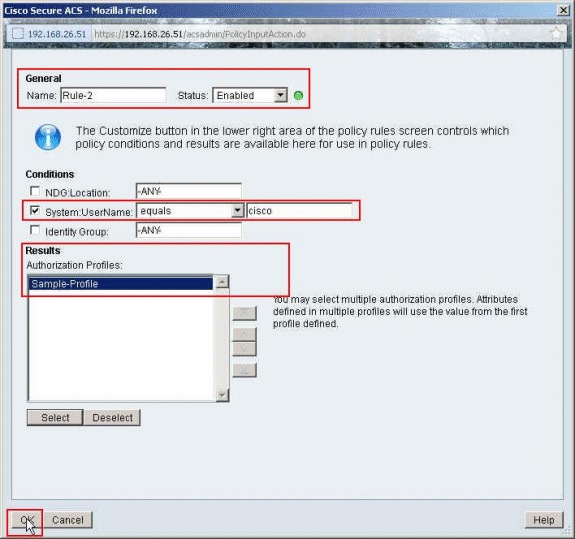
-
تحقق من إنشاء القاعدة الجديدة (القاعدة-2) باستخدام System:UserName يساوي شروط Cisco وSample-Profile كنتيجة لذلك. انقر فوق حفظ التغييرات. تم إنشاء القاعدة 2 بنجاح.
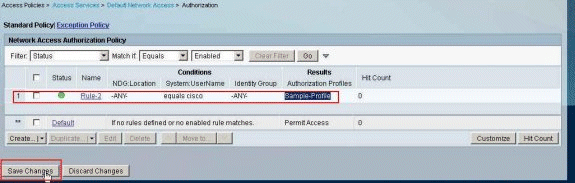
تكوين ACS لقائمة التحكم في الوصول (ACL) القابلة للتنزيل للمجموعة
أكمل الخطوات من 1 إلى 12 من تكوين ACS لقائمة التحكم في الوصول (ACL) القابلة للتنزيل للمستخدم الفردي وأجرى هذه الخطوات لتكوين قائمة التحكم في الوصول (ACL) القابلة للتنزيل للمجموعة في Cisco ACS الآمن.
في هذا المثال، ينتمي مستخدم IPsec VPN "cisco" إلى مجموعة العينة.
يقوم مستخدم مجموعة العينة Cisco بالمصادقة بنجاح، ويرسل خادم RADIUS قائمة وصول قابلة للتنزيل إلى جهاز الأمان. يمكن للمستخدم "cisco" الوصول إلى خادم 10.1.1.2 فقط ويرفض جميع الوصول الآخر. للتحقق من قائمة التحكم في الوصول (ACL)، ارجع إلى قسم قائمة التحكم في الوصول (ACL) القابلة للتنزيل للمستخدم/المجموعة.
-
في شريط التنقل، انقر فوق المستخدمين ومخازن الهوية > مجموعات الهوية، وانقر فوق إنشاء لإنشاء مجموعة جديدة.
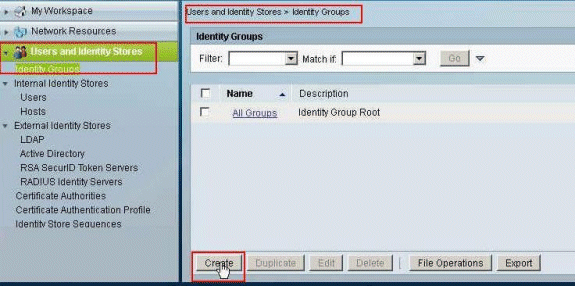
-
قم بتوفير اسم مجموعة (نموذج مجموعة)، وانقر إرسال.
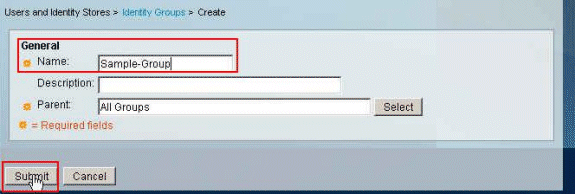
-
أختر مخازن هوية المستخدم>مخازن الهوية الداخلية>المستخدمين، وحدد المستخدم Cisco. انقر فوق تحرير لتغيير عضوية المجموعة لهذا المستخدم.
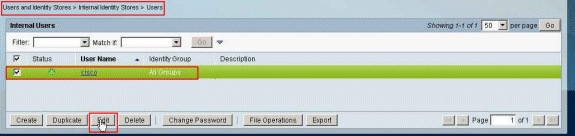
-
انقر فوق تحديد بجوار مجموعة الهوية.
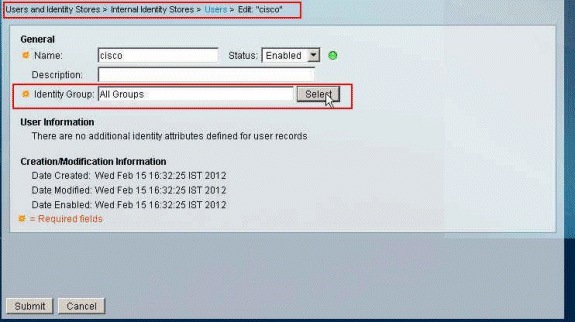
-
حدد المجموعة التي تم إنشاؤها حديثا (والتي هي مجموعة العينة)، وانقر موافق.
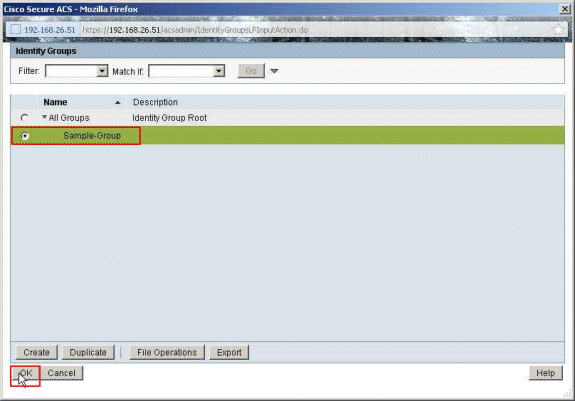
-
انقر على إرسال.
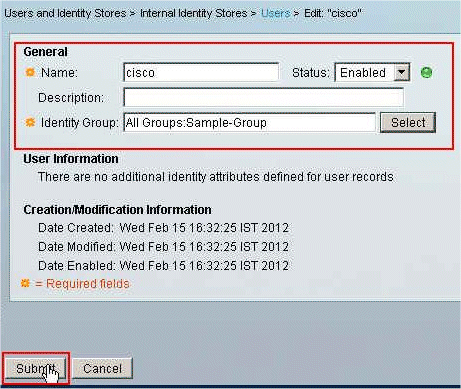
-
أختر سياسات الوصول > خدمات الوصول>الوصول الافتراضي إلى الشبكة > التفويض، وانقر فوق إنشاء لإنشاء قاعدة جديدة.
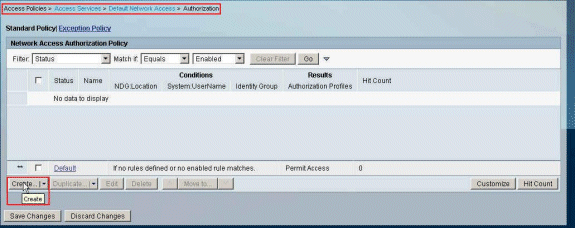
-
تأكد من أن خانة الاختيار المجاورة لمجموعة الهوية محددة، وانقر تحديد.
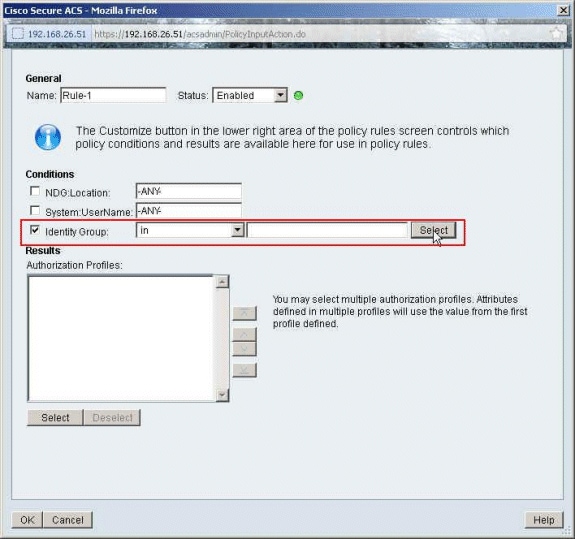
-
أخترت عينة مجموعة، وطقطقة ok.
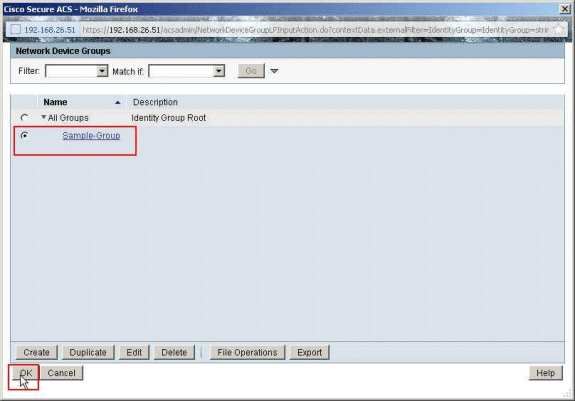
-
انقر على تحديد ، في قسم توصيفات التخويل.
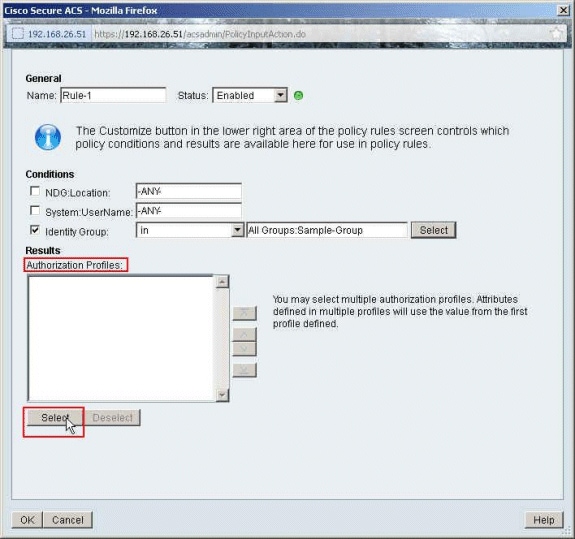
-
انقر على إنشاء لإنشاء ملف تعريف تخويل جديد.
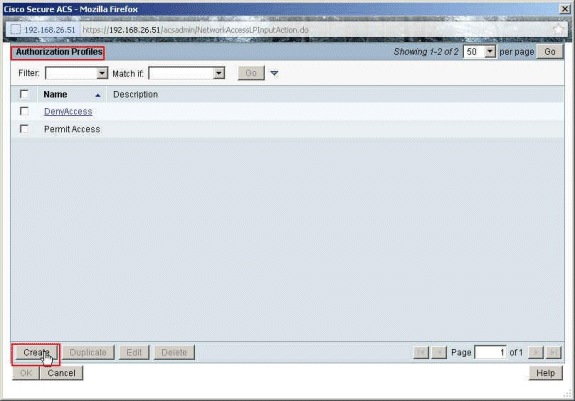
-
قم بتوفير اسم لملف تعريف التخويل. ملف التعريف هو الاسم المستخدم في هذا المثال.
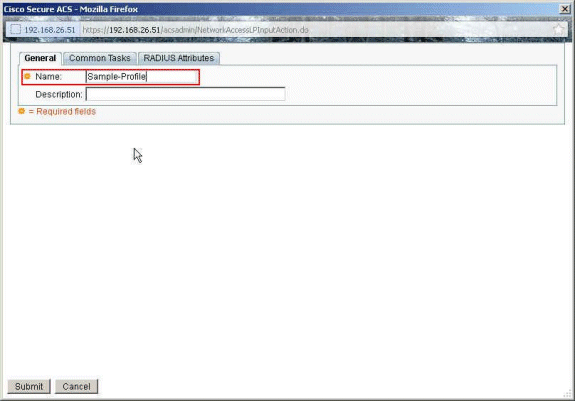
-
أختر علامة التبويب مهام مشتركة، وحدد ثابت من القائمة المنسدلة لاسم قائمة التحكم في الوصول (ACL) القابل للتنزيل. أختر DACL الذي تم إنشاؤه حديثا (نموذج -DACL) من القائمة المنسدلة "القيمة".
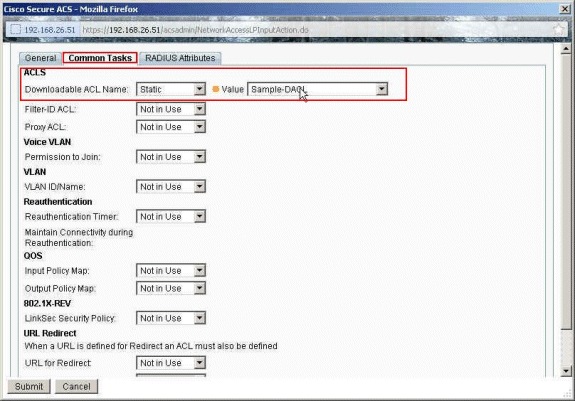
-
انقر على إرسال.
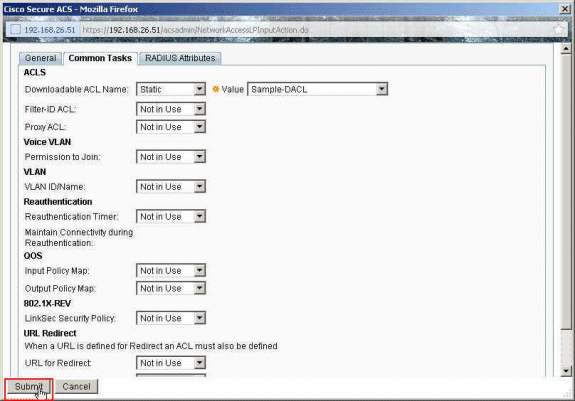
-
أختر نموذج ملف تعريف التخويل الذي تم إنشاؤه مسبقا، وانقر فوق موافق.
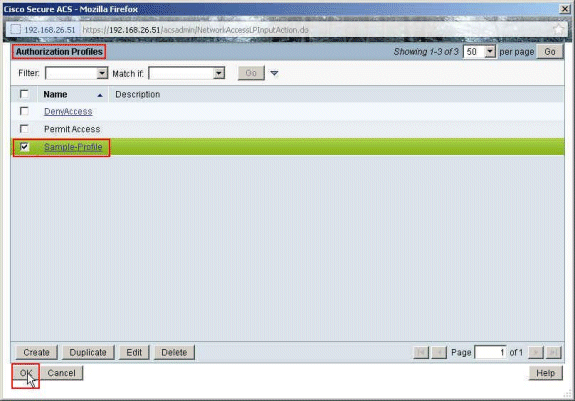
-
وانقر فوق OK.
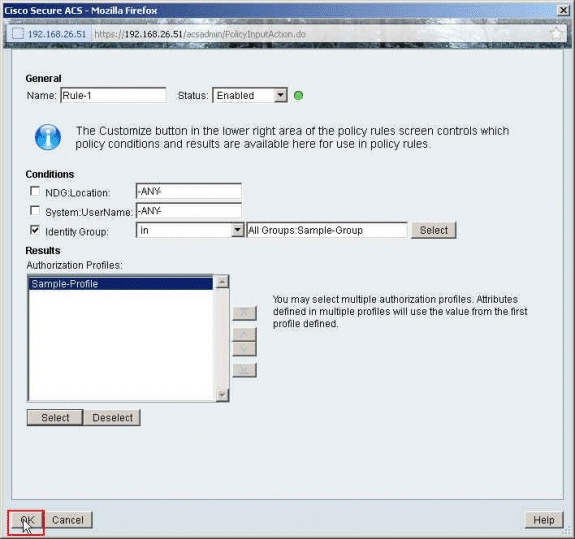
-
تحقق من إنشاء القاعدة 1 مع المجموعة العينة الخاصة بهوية المجموعة كشرط ونموذج ملف التعريف كنتيجة لذلك. انقر فوق حفظ التغييرات.
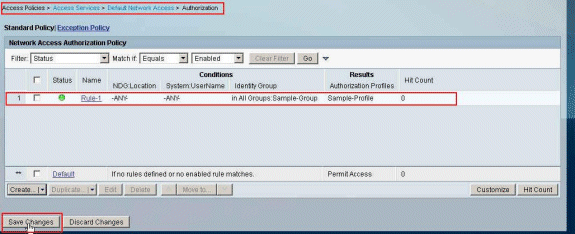
تكوين ACS لقائمة التحكم في الوصول (ACL) القابلة للتنزيل لمجموعة أجهزة الشبكة
أكمل الخطوات من 1 إلى 12 من تكوين ACS لقائمة التحكم في الوصول (ACL) القابلة للتنزيل للمستخدم الفردي وأجرى هذه الخطوات لتكوين قائمة التحكم في الوصول (ACL) القابلة للتنزيل لمجموعة أجهزة الشبكة في Cisco Secure ACS.
في هذا المثال، ينتمي عميل RADIUS (ASA) إلى بوابات VPN الخاصة بمجموعة أجهزة الشبكة. يتم بنجاح إرسال طلب مصادقة VPN الوارد من ASA للمستخدم "Cisco"، ويرسل خادم RADIUS قائمة وصول قابلة للتنزيل إلى جهاز الأمان. يمكن للمستخدم "cisco" الوصول إلى خادم 10.1.1.2 فقط ويرفض جميع الوصول الآخر. للتحقق من قائمة التحكم في الوصول (ACL)، ارجع إلى قسم قائمة التحكم في الوصول (ACL) القابلة للتنزيل للمستخدم/المجموعة.
-
أخترت شبكة مورد>شبكة أداة مجموعة>أداة نوع، وطقطقة يخلقin order to خلقت شبكة أداة مجموعة جديد.
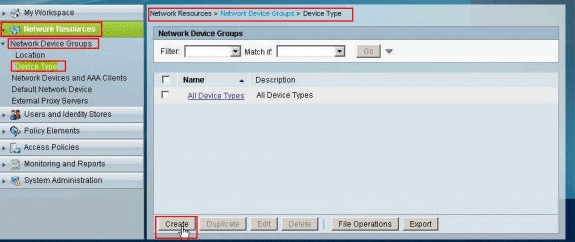
-
قم بتوفير اسم مجموعة أجهزة الشبكة (بوابات VPN في هذا المثال)، وانقر فوق إرسال.
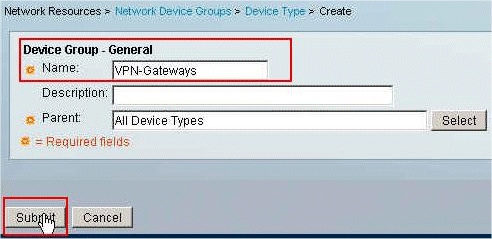
-
أختر موارد الشبكة>أجهزة الشبكة وعملاء AAA، وحدد عميل RADIUS Sample-asa الذي تم إنشاؤه سابقا. طقطقة يحرر in order to غيرت الشبكة أداة مجموعة عضوية من هذا RADIUS زبون (ASA).
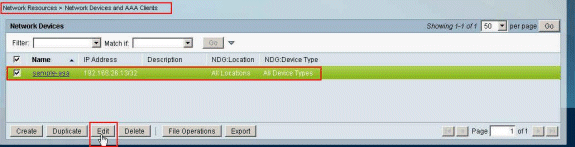
-
انقر فوق تحديد بجوار نوع الجهاز.
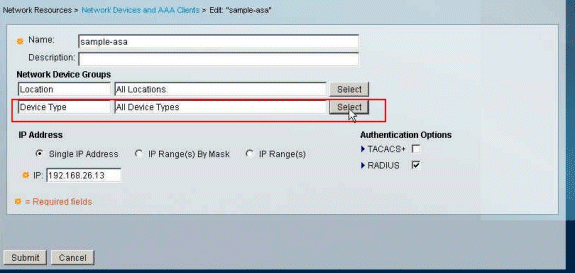
-
حدد مجموعة أجهزة الشبكة التي تم إنشاؤها حديثا (والتي هي بوابات VPN)، وانقر فوق موافق.
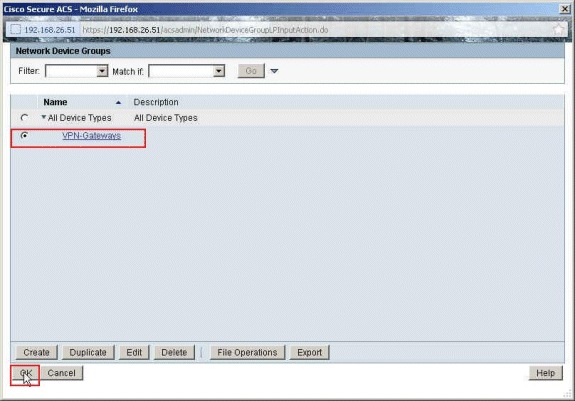
-
انقر على إرسال.
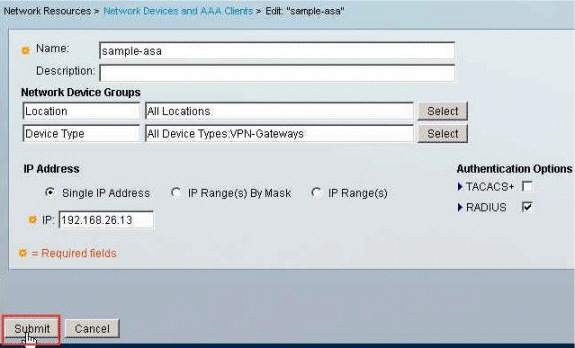
-
أختر سياسات الوصول > خدمات الوصول > الوصول الافتراضي للشبكة > التفويض، وانقر فوق تخصيص.
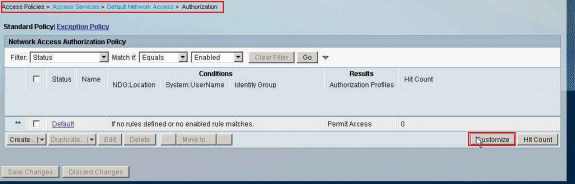
-
انقل NDG:نوع الجهاز من القسم متوفر إلى القسم المحدد، وانقر فوق موافق.
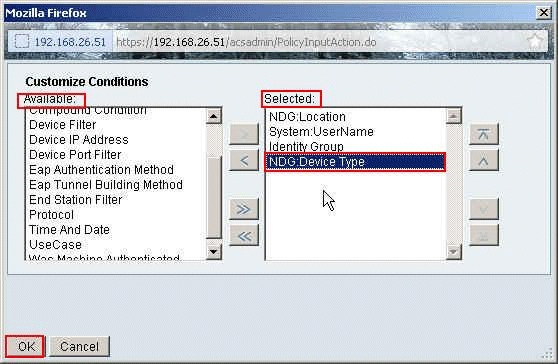
-
انقر فوق إنشاء لإنشاء قاعدة جديدة.
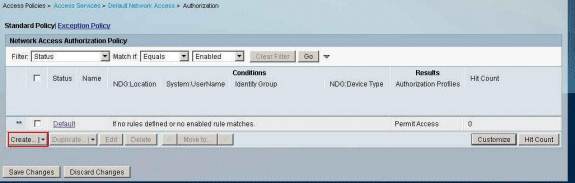
-
تأكد من أن خانة الاختيار المجاورة ل NDG:Device Type محددة واختر in من القائمة المنسدلة. انقر فوق تحديد.
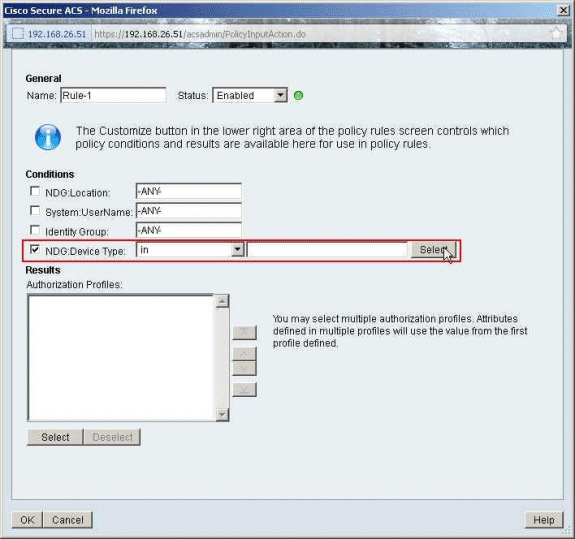
-
أخترت الشبكة أداة مجموعة VPN-Gateways يخلق سابقا، وطقطقة ok.
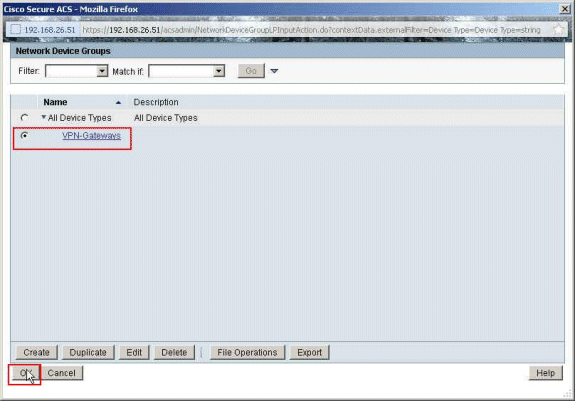
-
انقر فوق تحديد.
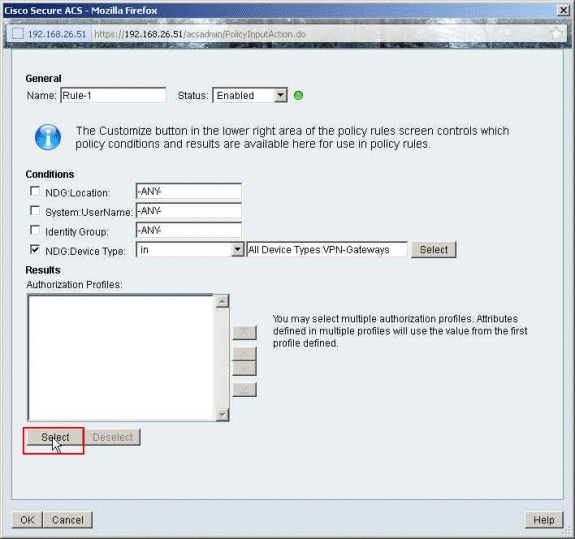
-
انقر على إنشاء لإنشاء ملف تعريف تخويل جديد.
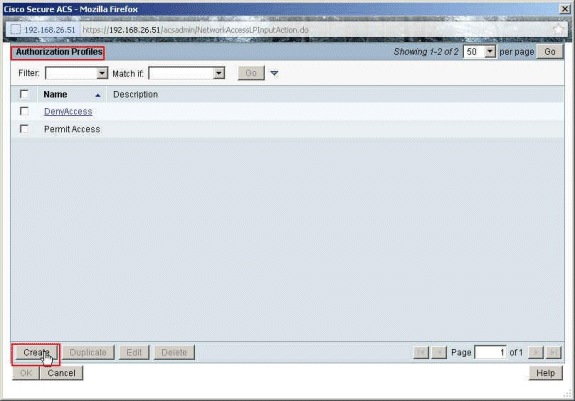
-
قم بتوفير اسم لملف تعريف التخويل. ملف التعريف هو الاسم المستخدم في هذا المثال.
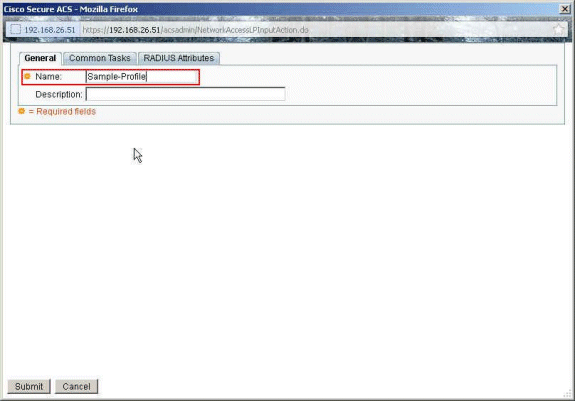
-
أختر علامة التبويب مهام مشتركة، وحدد ثابت من القائمة المنسدلة لاسم قائمة التحكم في الوصول (ACL) القابل للتنزيل. أختر DACL الذي تم إنشاؤه حديثا (نموذج DACL) من القائمة المنسدلة للقيمة.
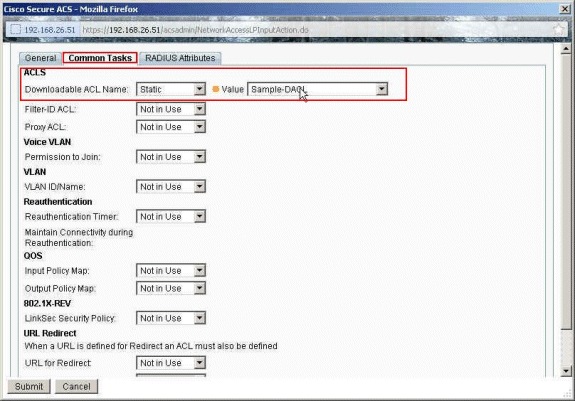
-
انقر على إرسال.
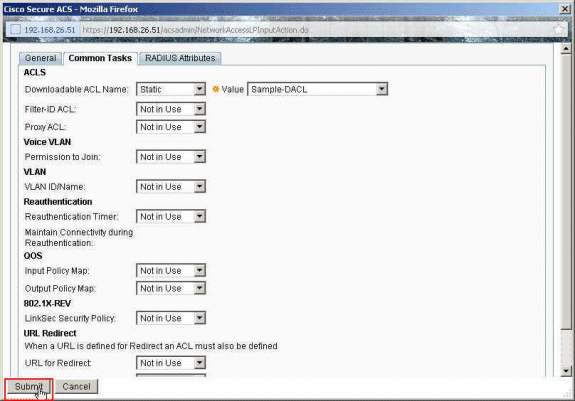
-
حدد نموذج ملف التعريف الذي تم إنشاؤه سابقا، وانقر موافق.
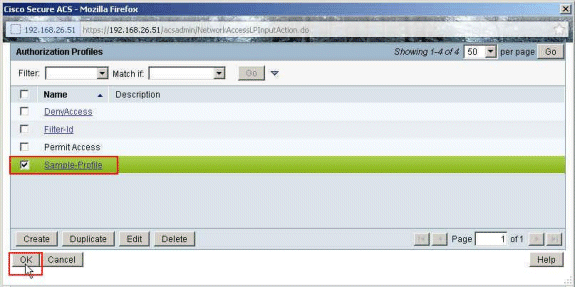
-
وانقر فوق OK.
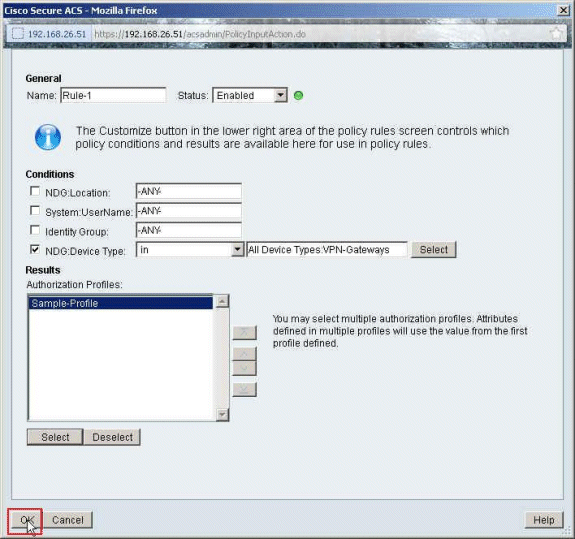
-
تحقق من إنشاء القاعدة-1 باستخدام عبارات VPN كحالة NDG:نوع الجهاز، ومن نتيجة ذلك نموذج ملف التعريف. انقر فوق حفظ التغييرات.
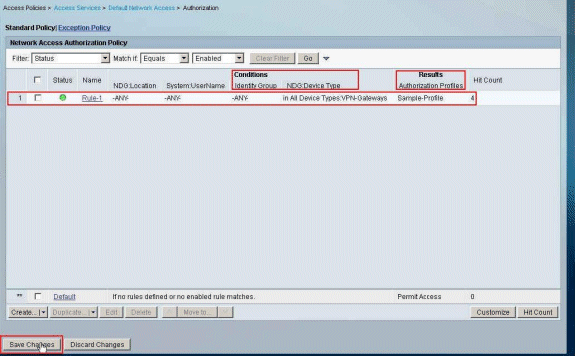
تكوين إعدادات IETF RADIUS لمجموعة مستخدمين
لتنزيل اسم لقائمة وصول قمت بإنشائها بالفعل على جهاز الأمان من خادم RADIUS عند مصادقة المستخدم، قم بتكوين السمة IETF RADIUS filter-id (السمة رقم 11):
filter-id=acl_name
يقوم مستخدم مجموعة العينة بمصادقة Cisco بنجاح، ويقوم خادم RADIUS بتنزيل اسم قائمة التحكم في الوصول (جديد) لقائمة وصول قمت بإنشائها بالفعل على جهاز الأمان. يمكن للمستخدم "cisco" الوصول إلى جميع الأجهزة الموجودة داخل شبكة ASA باستثناء خادم 10.1.1.2. للتحقق من قائمة التحكم في الوصول (ACL)، راجع قسم قائمة التحكم في الوصول إلى معرف التصفية.
وفقا للمثال، تم تكوين قائمة التحكم في الوصول (ACL) المسماة جديدة للتصفية في ASA:
access-list new extended deny ip any host 10.1.1.2 access-list new extended permit ip any any
تظهر هذه المعلمات فقط عندما تكون صحيحة. لقد قمت بتكوين:
-
عميل AAA لاستخدام أحد بروتوكولات RADIUS في تكوين الشبكة
-
يتم تحديد ملف تعريف تفويض بعامل تصفية معرف RADIUS (IETF) ضمن قسم النتائج من القاعدة في خدمة الوصول.
يتم إرسال سمات RADIUS كملف تعريف لكل مستخدم من ACS إلى عميل AAA الطالب.
أكمل الخطوات من 1 إلى 6 و 10 إلى 12 من تكوين ACS لقائمة التحكم بالوصول (ACL) القابلة للتنزيل للمستخدم الفردي، متبوعة بالخطوات من 1 إلى 6 من تكوين ACS لقائمة التحكم في الوصول القابلة للتنزيل للمجموعة، وأقم هذه الخطوات في هذا القسم لتكوين معرف التصفية في Cisco ACS الآمن.
لتكوين إعدادات سمة IETF RADIUS لتطبيقها كما هو الحال في توصيف التخويل، نفذ الخطوات التالية:
-
أختر عناصر النهج > التفويض والأذونات>الوصول إلى الشبكة>ملفات تعريف التفويض، وانقر فوق إنشاء لإنشاء ملف تعريف تفويض جديد.
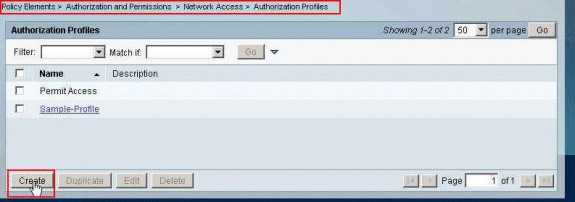
-
قم بتوفير اسم لملف تعريف التخويل. معرف عامل التصفية هو اسم ملف تعريف التخويل الذي تم إختياره في هذا المثال للبساطة.
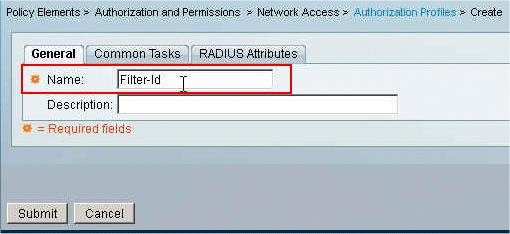
-
انقر فوق علامة التبويب مهام مشتركة، واختر ثابتة من القائمة المنسدلة ل قائمة التحكم في الوصول (ACL) الخاصة بمعرف التصفية. أدخل اسم قائمة الوصول جديدا في حقل القيمة، وانقر فوق إرسال.
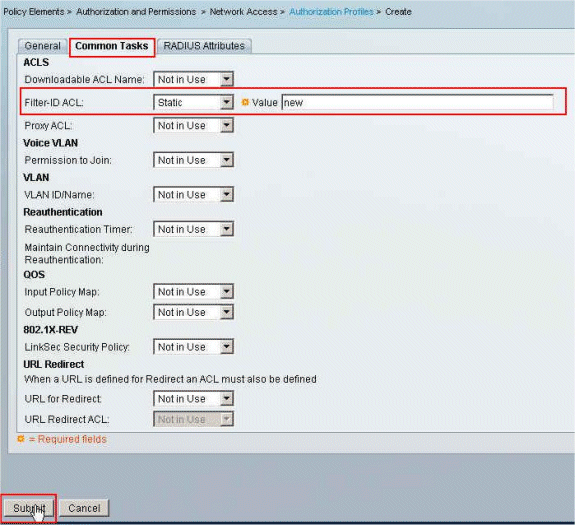
-
أختر سياسات الوصول > خدمات الوصول>الوصول الافتراضي إلى الشبكة > التفويض، وانقر فوق إنشاء لإنشاء قاعدة جديدة.
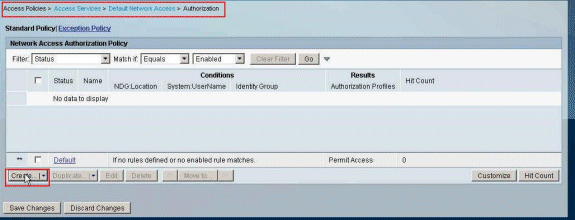
-
تأكد من أن خانة الاختيار المجاورة لمجموعة الهوية محددة، وانقر تحديد.
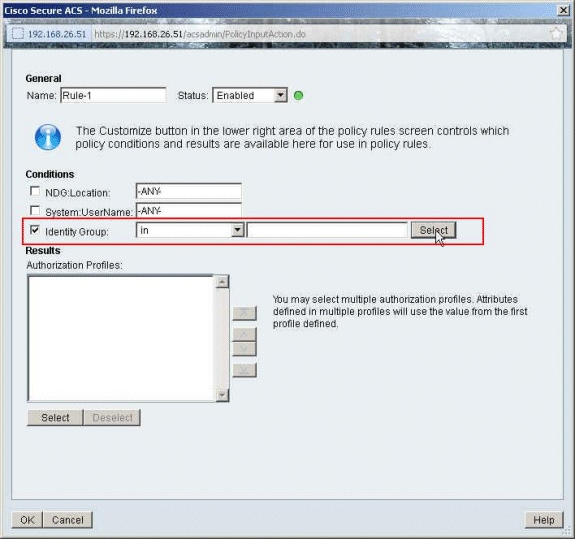
-
أخترت عينة مجموعة، وطقطقة ok.
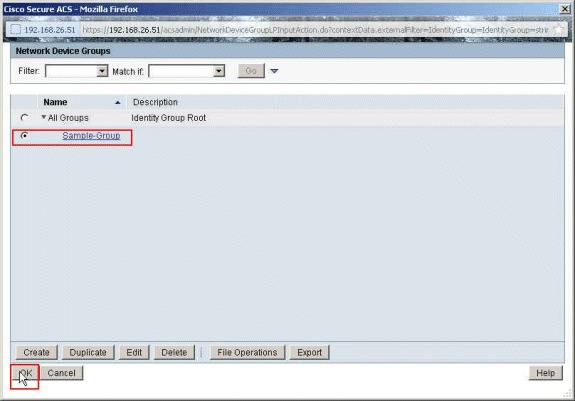
-
انقر على تحديد في قسم توصيفات التخويل.
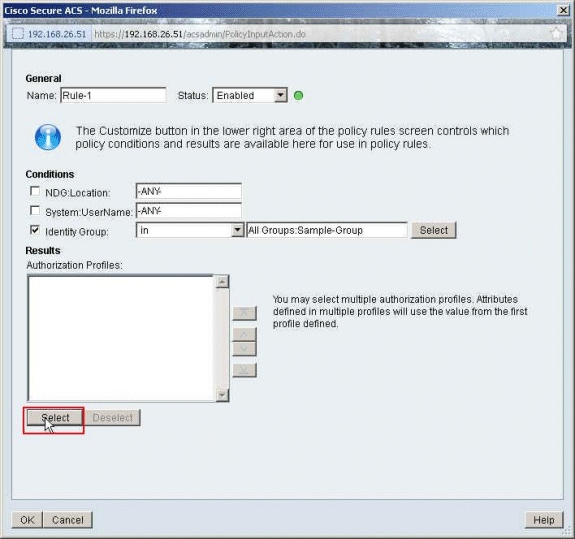
-
أختر معرف عامل تصفية ملف تعريف التخويل الذي تم إنشاؤه مسبقا، وانقر فوق موافق.
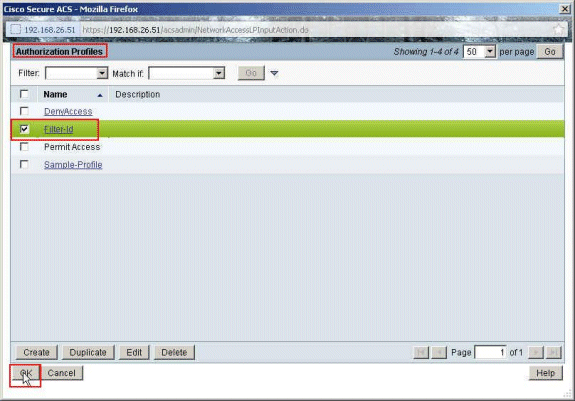
-
وانقر فوق OK.
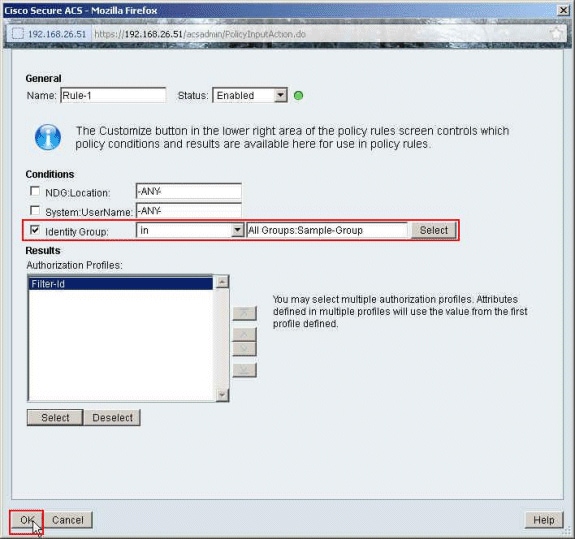
-
تحقق من إنشاء القاعدة-1 باستخدام مجموعة عينات هوية المجموعة كشرط وfilter-id نتيجة لذلك. انقر فوق حفظ التغييرات.
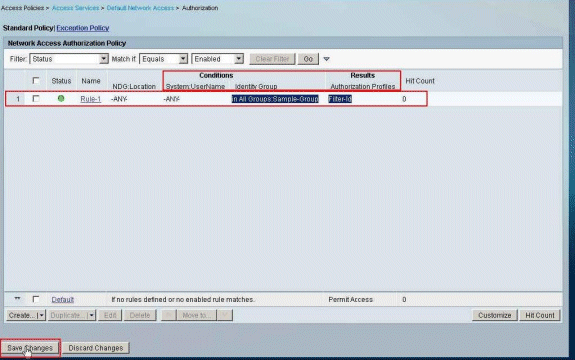
تكوين عميل شبكة VPN من Cisco
قم بالاتصال ب Cisco ASA باستخدام عميل Cisco VPN للتحقق من تكوين ASA بنجاح.
أكمل الخطوات التالية:
-
أخترت بداية>برنامج>cisco نظام VPN زبون>VPN زبون.
-
طقطقت جديد in order to أطلقت ال create جديد VPN توصيل مدخل نافذة.
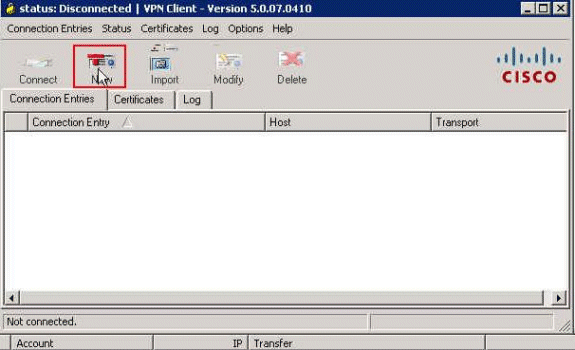
-
املأ تفاصيل إتصالك الجديد:
-
أدخل اسم "إدخال الاتصال" مع وصف.
-
دخلت العنوان خارجي من ال ASA في المضيف صندوق.
-
أدخل اسم مجموعة نفق VPN (Cisco-Tunnel) وكلمة المرور (مفتاح مشترك مسبقا - Cisco123) كما تم تكوينها في ASA.
-
انقر فوق حفظ.
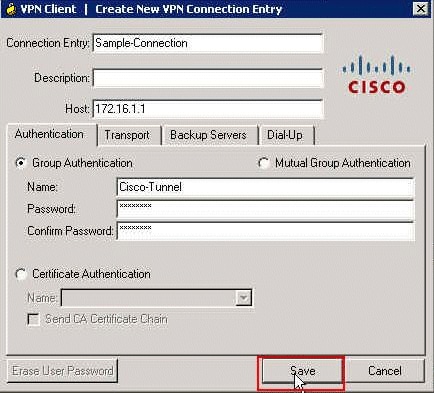
-
-
انقر فوق الاتصال الذي تريد إستخدامه، ثم انقر فوق الاتصال من الإطار الرئيسي لعميل شبكة VPN.
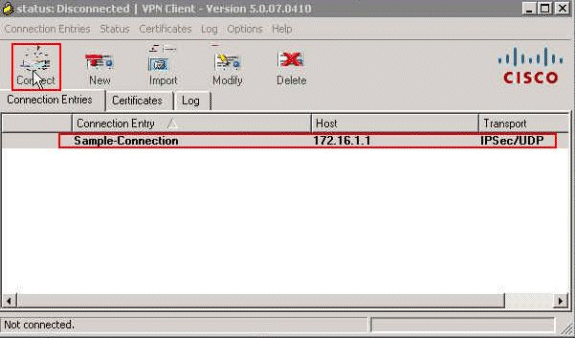
-
دخلت عندما حث، ال username cisco وكلمة cisco123 كما شكلت في ال ASA للمصادقة، وطقطقة ok in order to ربطت إلى الشبكة بعيد.
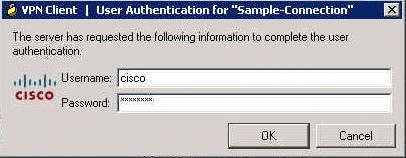
-
بمجرد تأسيس الاتصال بنجاح، أختر إحصائيات من قائمة الحالة للتحقق من تفاصيل النفق.
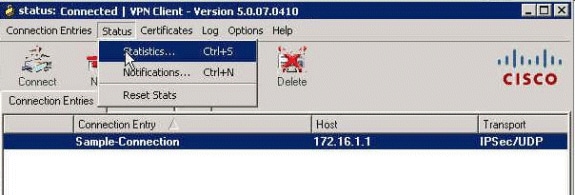
التحقق من الصحة
استخدم هذا القسم لتأكيد عمل التكوين بشكل صحيح.
تدعم أداة مترجم الإخراج (للعملاءالمسجلين فقط) بعض أوامر show. استخدم أداة مترجم الإخراج (OIT) لعرض تحليل مُخرَج الأمر show .
إظهار أوامر التشفير
-
show crypto isakmp sa - يعرض جميع اقترانات أمان IKE الحالية (SAs) في نظير.
ciscoasa# sh crypto isakmp sa IKEv1 SAs: Active SA: 1 Rekey SA: 0 (A tunnel will report 1 Active and 1 Rekey SA during rekey) Total IKE SA: 1 1 IKE Peer: 172.16.1.50 Type : user Role : responder Rekey : no State : AM_ACTIVE ciscoasa# -
show crypto ipSec - يعرض الإعدادات المستخدمة من قبل SAs الحالية.
ciscoasa# sh crypto ipsec sa interface: outside Crypto map tag: SYSTEM_DEFAULT_CRYPTO_MAP, seq num: 65535, local addr: 172.16.1.1 local ident (addr/mask/prot/port): (0.0.0.0/0.0.0.0/0/0) remote ident (addr/mask/prot/port): (10.2.2.1/255.255.255.255/0/0) current_peer: 172.16.1.50, username: cisco dynamic allocated peer ip: 10.2.2.1 #pkts encaps: 4, #pkts encrypt: 4, #pkts digest: 0 #pkts decaps: 333, #pkts decrypt: 333, #pkts verify: 333 #pkts compressed: 0, #pkts decompressed: 0 #pkts not compressed: 0, #pkts comp failed: 0, #pkts decomp failed: 0 #pre-frag successes: 0, #pre-frag failures: 0, #fragments created: 0 #PMTUs sent: 0, #PMTUs rcvd: 0, #decapsulated frgs needing reassembly: 0 #send errors: 0, #recv errors: 0 local crypto endpt.: 172.16.1.1/0, remote crypto endpt.: 172.16.1.50/0 path mtu 1500, ipsec overhead 74, media mtu 1500 current outbound spi: 9A06E834 current inbound spi : FA372121 inbound esp sas: spi: 0xFA372121 (4197916961) transform: esp-aes esp-sha-hmac no compression in use settings ={RA, Tunnel, } slot: 0, conn_id: 16384, crypto-map: SYSTEM_DEFAULT_CRYPTO_MAP sa timing: remaining key lifetime (sec): 28678 IV size: 16 bytes replay detection support: Y Anti replay bitmap: 0xFFFFFFFF 0xFFFFFFFF outbound esp sas: spi: 0x9A06E834 (2584143924) transform: esp-aes esp-sha-hmac no compression in use settings ={RA, Tunnel, } slot: 0, conn_id: 16384, crypto-map: SYSTEM_DEFAULT_CRYPTO_MAP sa timing: remaining key lifetime (sec): 28678 IV size: 16 bytes replay detection support: Y Anti replay bitmap: 0x00000000 0x00000001
قائمة التحكم في الوصول (ACL) القابلة للتنزيل للمستخدم/المجموعة
تحقق من قائمة التحكم في الوصول (ACL) القابلة للتنزيل للمستخدم Cisco. يتم تنزيل قوائم التحكم في الوصول (ACL) من CSACS.
ciscoasa# sh access-list
access-list cached ACL log flows: total 0, denied 0 (deny-flow-max 4096)
alert-interval 300
access-list OUTIN; 1 elements; name hash: 0x683c318c
access-list OUTIN line 1 extended permit icmp any any (hitcnt=1) 0x2ba5809c
access-list #ACSACL#-IP-Sample-DACL-4f3b9117; 2 elements; name hash: 0x3c878038
(dynamic)
access-list #ACSACL#-IP-Sample-DACL-4f3b9117 line 1 extended permit ip any host
10.1.1.2 (hitcnt=0) 0x5e896ac3
access-list #ACSACL#-IP-Sample-DACL-4f3b9117 line 2 extended deny ip any any
(hitcnt=130) 0x19b3b8f5
قائمة التحكم في الوصول (ACL) لمعرف عامل التصفية
تم تطبيق [011] Filter-ID على المجموعة - Sample-Group، ويتم تصفية مستخدمي المجموعة وفقا لقائمة التحكم في الوصول (ACL) (الجديدة) المحددة في ASA.
ciscoasa# sh access-list
access-list cached ACL log flows: total 0, denied 0 (deny-flow-max 4096)
alert-interval 300
access-list OUTIN; 1 elements; name hash: 0x683c318c
access-list OUTIN line 1 extended permit icmp any any (hitcnt=1) 0x2ba5809c
access-list new; 2 elements; name hash: 0xa39433d3
access-list new line 1 extended permit ip any host 10.1.1.2 (hitcnt=4)
0x58a3ea12
access-list new line 2 extended deny ip any any (hitcnt=27) 0x61f918cd
استكشاف الأخطاء وإصلاحها
يوفر هذا القسم معلومات يمكنك استخدامها لاستكشاف أخطاء التكوين وإصلاحها. يتم أيضا عرض إخراج تصحيح الأخطاء للعينة.
ملاحظة: للحصول على مزيد من المعلومات حول أستكشاف أخطاء شبكة VPN الخاصة ب IPsec للوصول عن بعد وإصلاحها، ارجع إلى حلول أستكشاف أخطاء الشبكة الخاصة الظاهرية (VPN) ل L2L والوصول عن بعد.
مسح الاقترانات الأمنية
عند أستكشاف الأخطاء وإصلاحها، تأكد من مسح حالات SA الموجودة بعد إجراء تغيير. في الوضع ذي الامتيازات ل PIX، أستخدم الأوامر التالية:
-
مسح [crypto] ipSec sa - يحذف شبكات IPsec النشطة. تشفير الكلمة الأساسية إختياري.
-
مسح [crypto] isakmp sa - يحذف شبكات IKE النشطة. تشفير الكلمة الأساسية إختياري.
أوامر استكشاف الأخطاء وإصلاحها
تدعم أداة مترجم الإخراج (للعملاءالمسجلين فقط) بعض أوامر show. استخدم أداة مترجم الإخراج (OIT) لعرض تحليل مُخرَج الأمر show .
ملاحظة: ارجع إلى معلومات مهمة حول أوامر التصحيح قبل إستخدام أوامر debug.
-
debug crypto ipSec 7 - يعرض مفاوضات IPsec للمرحلة 2.
-
debug crypto isakmp 7 - يعرض مفاوضات ISAKMP للمرحلة 1.
معلومات ذات صلة
- صفحة دعم أجهزة الأمان القابلة للتكيف ASA 5500 Series من Cisco
- مراجع أوامر أجهزة الأمان المعدلة Cisco ASA 5500 Series Adaptive Security Appliances Command References
- مدير أجهزة حلول الأمان المعدلة من Cisco
- صفحة دعم مفاوضة IPsec/بروتوكولات IKE
- صفحة دعم عميل شبكة VPN من Cisco
- نظام التحكم في الوصول الآمن من Cisco
- طلبات التعليقات (RFCs)

- الدعم التقني والمستندات - Cisco Systems
محفوظات المراجعة
| المراجعة | تاريخ النشر | التعليقات |
|---|---|---|
1.0 |
21-Feb-2012 |
الإصدار الأولي |
 التعليقات
التعليقات